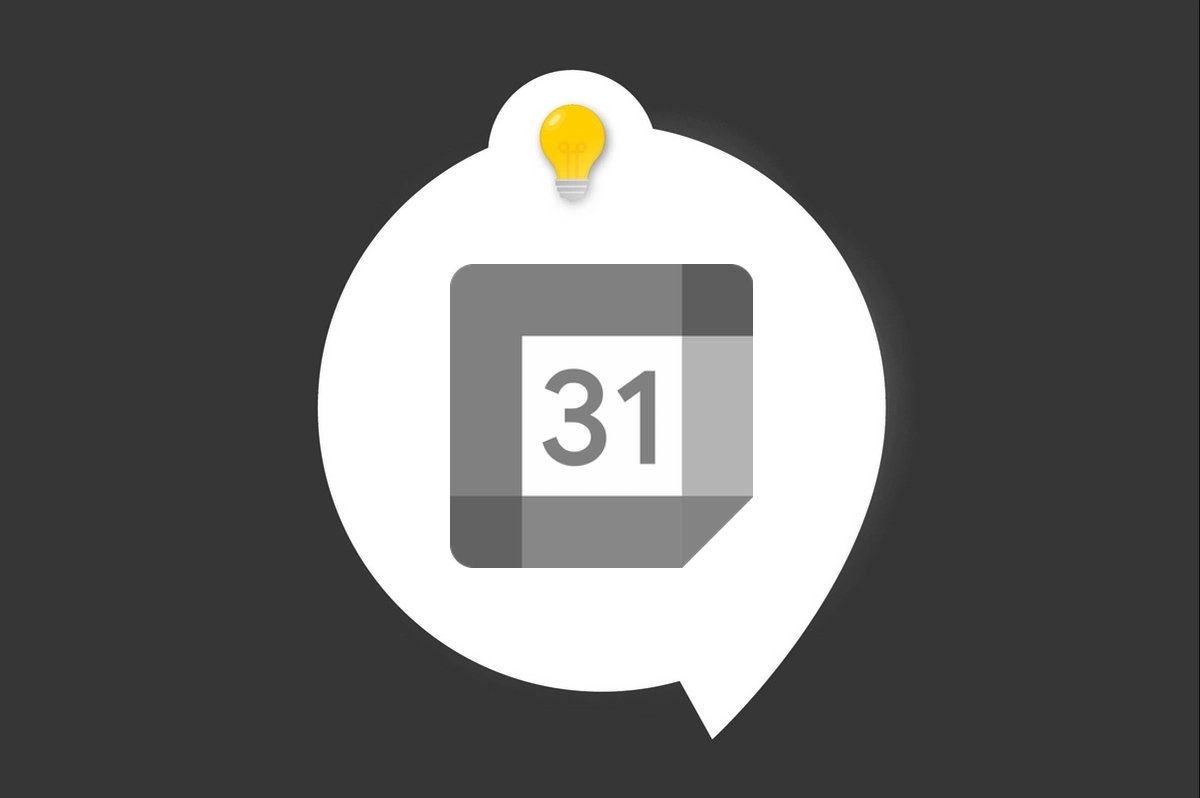
Activer le mode sombre de votre appli Google Agenda a plusieurs avantages. Il limite la fatigue oculaire, surtout si vous utilisez votre téléphone dans un environnement obscur, entre autres parce que les pixels noirs diffusent moins de lumière bleue. Le mode sombre permet également de gagner en autonomie, autrement dit d’économiser de la batterie. En effet, plus la luminosité est élevée sur un écran, plus la puissance nécessaire est importante.
Activation du thème sombre dans Google Agenda
1. Pour activer le mode sombre, rendez-vous dans le menu accessible depuis le pictogramme en haut à gauche de l’écran.
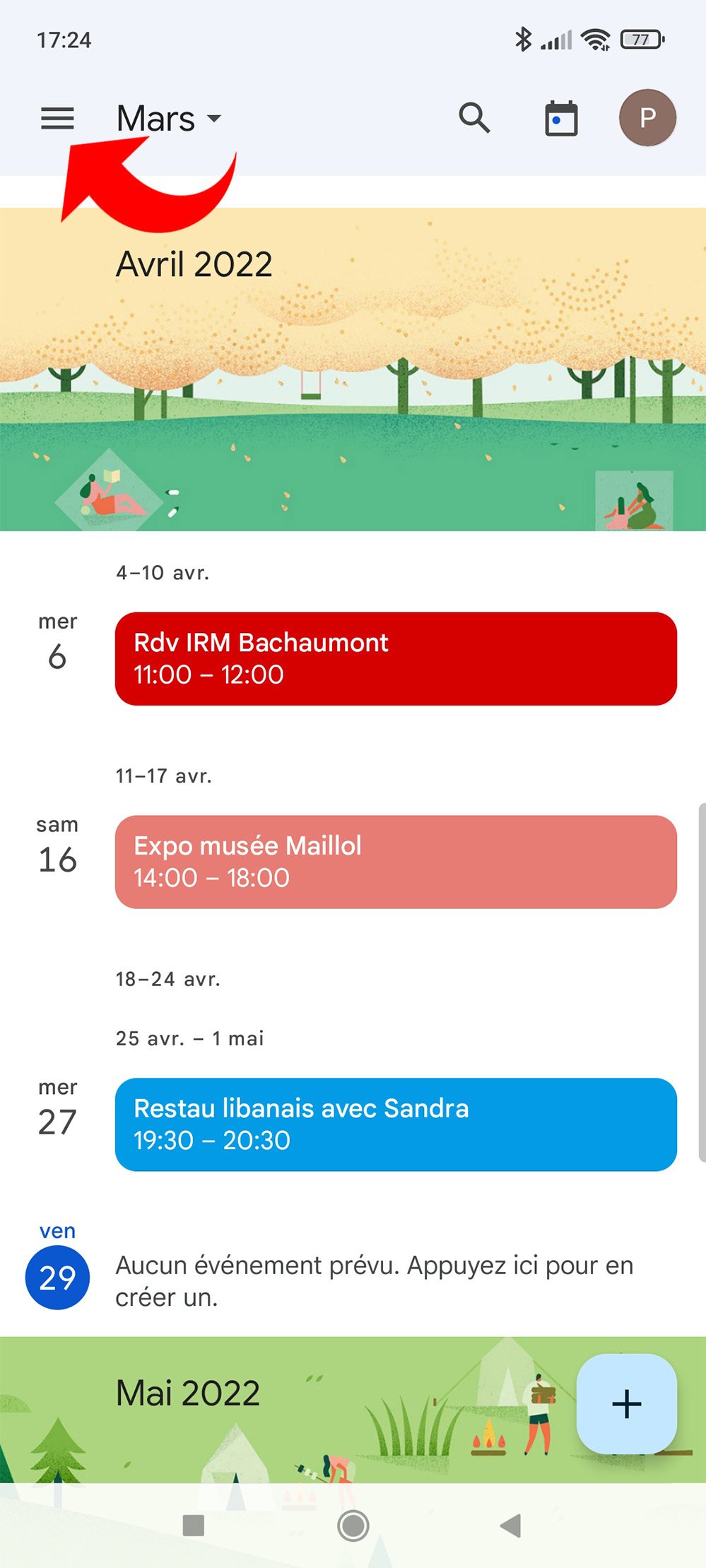
2. En bas du menu, sélectionnez « Paramètres ».
3. Tapotez sur le lien « Général », tout en haut du menu.
4. Dans les paramétrages généraux, choisissez « Thème », qui est réglé par défaut sur « Thème par défaut du système ».
5. Dans la popup qui s’ouvre, sélectionnez le mode sombre. Il est alors activé automatiquement, pas besoin de valider votre choix.
Une fois le mode sombre activé, les zones blanches de l’écran deviennent noires, le confort visuel et l’autonomie sont améliorés. Pour revenir au mode clair, vous pouvez suivre la même procédure. Le mode sombre peut également être activé dans les paramètres généraux de votre téléphone et être ainsi en service pour toutes les applis. Dans ce cas, vous pouvez sélectionner « Thème par défaut du système » dans Google Agenda pour que son apparence soit identique à celle choisie dans les réglages généraux.
- Facilité d'utilisation et interface intuitive
- Intégration avec Gmail et autres services Google
- Possibilité de partager facilement vos agendas avec d'autres utilisateurs
